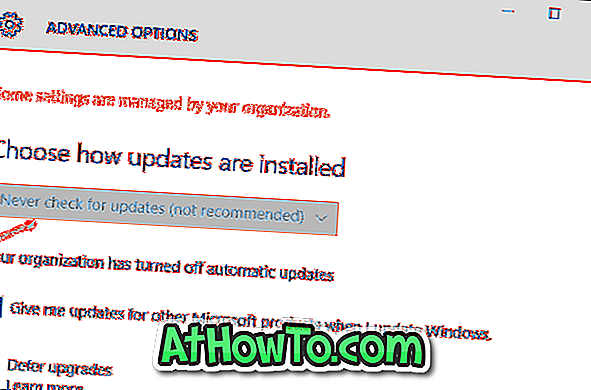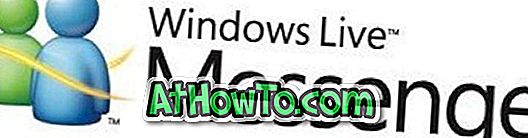Ručno uređivanje Windows registra je prilično jednostavno ako znate što radite. Ponekad, dok pokušavate izmijeniti vrijednost ili ključ registra, možda ćete dobiti pogrešku s "Error Editing Value - Ne mogu urediti: Greška u pisanju nove vrijednosti sadržaja" poruke.
Dobivate grešku "Uređivanje vrijednosti pogreške - ne može se urediti: pogreška u pisanju novog sadržaja vrijednosti " ako nemate dozvole za promjenu ili izmjenu ključa ili vrijednosti registra koji pokušavate izmijeniti.

Ne, ne morate stalno preuzeti vlasništvo nad Registrom. Samo ključevi registra ili vrijednosti koje uzrokuju navedenu pogrešku zahtijevaju preuzimanje vlasništva. Napominjemo da ne možete preuzeti vlasništvo nad pojedinačnom vrijednošću registra. Umjesto toga, morate preuzeti vlasništvo nad roditeljskim ključem.
Postoje dva načina da preuzmete vlasništvo nad Registrom u sustavu Windows 10. Prva metoda zahtijeva da napravite desetak klikova, ali obavite posao bez pomoći pomoćnog programa treće strane. Prva metoda zahtijeva korištenje alata treće strane.
U ovom vodiču raspravljamo o najboljim metodama za preuzimanje vlasništva nad Registrom u sustavu Windows 10.
Metoda 1 od 2
Preuzmi vlasništvo nad Registrom bez upotrebe alata treće strane
Kao što je već rečeno, ne morate koristiti alat treće strane da biste preuzeli vlasništvo nad Registrom u sustavu Windows 10. Dovršite dane upute kako biste preuzeli vlasništvo nad Registrom bez upotrebe alata treće strane.
1. korak: Otvorite Registry Editor. Da biste to učinili, upišite Regedit u polje za pretraživanje izbornika Start, a zatim pritisnite tipku Enter.

Drugi korak: U uređivaču registra pronađite ključ koji želi preuzeti vlasništvo nad. Imajte na umu da čak i ako želite promijeniti vlasništvo nad registarskom vrijednošću, morate preuzeti vlasništvo nad ključem registra pod kojim se nalazi vrijednost registra.
Korak 3: Desnom tipkom miša kliknite ključ registra. Kliknite Dozvole .

Korak 4: Kliknite gumb Advanced (Napredno) da biste otvorili napredne sigurnosne postavke .

Korak 5: Sada biste trebali vidjeti vezu Promjena. Kliknite vezu Promijeni da biste otvorili dijalog Odabir korisnika ili grupe .

Korak 6: U polje Unesite naziv objekta za odabir upišite Administratori . Sada kliknite gumb Provjeri imena kako biste bili sigurni da račun postoji na računalu.


Kliknite gumb U redu .
Korak 7: U prozoru Napredne sigurnosne postavke označite Zamijeni vlasnika na podkontejnerima i objektima i na kraju kliknite gumb Primijeni da biste preuzeli vlasništvo nad ključem.

Metoda 2 od 2
Preuzmi vlasništvo nad Registrom koristeći RegOwnershipEx
Korak 1: Preuzmite RegOwnershipEx zip datoteku odavde. Ekstrakt zip datoteku da biste dobili Windows 7 i Windows 8 mape. Otvorite mapu Windows 8.
Ovisno o vrsti sustava Windows 10 (pogledajte kako provjeriti koristite li 32-bitni ili 64-bitni sustav Windows 10), pokrenite izvršnu datoteku koja se nalazi u mapi x86 ili x64.
Korak 2: Pokrenite uslužni program RegOwnershipEx. Kliknite gumb Pregledaj pored polja Odabir registarskog ključa i odaberite ključ registra koji želite preuzeti u vlasništvo.

Korak 3: Kliknite gumb Preuzmi vlasništvo da biste preuzeli vlasništvo nad odabranim ključem registra. To je to!

Ako želite vratiti izvorne dozvole, kliknite gumb Vrati vlasništvo.